
💡 갑자기 멈추는 PC, 어디가 문제일까? 정확한 오류 진단으로 해결의 실마리를 찾으세요. 💡

윈도우 초보 탈출! 먹통 원인 진단
컴퓨터가 갑자기 멈추는 ‘먹통’ 현상은 누구에게나 당황스러운 경험입니다. 하지만 당황하지 마세요! 윈도우 초보자도 쉽게 컴퓨터 먹통 원인을 진단하고 해결할 수 있습니다. 가장 흔한 원인부터 알아보고, 단계적으로 문제 해결에 접근해 봅시다.
주요 먹통 원인
다양한 원인이 있지만, 주로 소프트웨어 문제, 하드웨어 문제, 시스템 리소스 부족 등이 있습니다. 각 원인을 자세히 살펴보고, 어떤 상황에서 발생하는지 파악하는 것이 중요합니다.
원인 진단 및 해결
문제 유형별 원인 분석
| 문제 유형 | 가능한 원인 | 해결 방법 |
|---|---|---|
| 완전 멈춤 (마우스, 키보드 모두 작동 불가) | 드라이버 충돌, 하드웨어 고장, 심각한 오류 | 안전 모드 부팅 후 드라이버 업데이트/롤백, 하드웨어 점검, 시스템 복원 |
| 프로그램 응답 없음 | 프로그램 오류, 시스템 리소스 부족 (CPU, RAM), 호환성 문제 | 프로그램 강제 종료, 불필요한 프로그램 종료, 프로그램 재설치 |
| 블루스크린 (BSOD) | 심각한 시스템 오류, 하드웨어 문제 (메모리, 하드디스크), 드라이버 문제 | 오류 코드 확인 후 관련 정보 검색, 메모리/하드디스크 검사, 드라이버 업데이트 |
| 간헐적인 멈춤 (렉 현상) | 백그라운드 프로그램 과다 실행, 디스크 조각 모음 필요, 바이러스 감염 | 시작 프로그램 정리, 디스크 조각 모음 실행, 백신 프로그램 검사 |
위 표는 일반적인 컴퓨터 먹통 원인과 해결 방법을 요약한 것입니다. 각 상황에 맞춰 해결 단계를 시도해보세요.
💡 시스템 복구, 오류 수정, 데이터 복구… 복잡하게 느껴지나요? 한 번에 해결하는 방법을 알아보고 소중한 데이터를 지키세요! 💡

Ctrl+Alt+Del도 안될 땐? 강제 종료 꿀팁
으악! 컴퓨터 먹통 돼서 Ctrl+Alt+Del 눌렀는데도 꿈쩍도 안 한다고요? 저도 진짜 딱! 한 번 그런 적 있었어요. 그땐 진짜 하늘이 노래지는 기분… 마치 시간이 멈춘 듯한 답답함, 아시죠?
이럴 때, “내 컴퓨터, 이제 영영 멈춰버린 건가?” 하는 불안감이 엄습해오죠. 하지만 너무 걱정 마세요! 침착하게 다음 방법들을 시도해봐요. 특히, 중요한 작업 중이었다면 더더욱 릴렉스!
강제 종료, 최후의 방법
Ctrl+Alt+Del마저 말을 듣지 않는다면, 진짜 최후의 방법! 바로 강제 종료입니다. 하지만 무턱대고 전원 버튼 누르기 전에, 혹시 다른 방법은 없는지 한번 더 확인해보는 센스! 우리 모두 소프트웨어 엔지니어가 될 필요는 없지만, 데이터를 소중히 여기는 마음은 필요하잖아요. 😎
강제 종료 방법
자, 이제 진짜 강제 종료하는 방법 알려드릴게요! (두근)
- 전원 버튼 꾸욱 누르기: 본체나 노트북의 전원 버튼을 5초 이상 꾹 눌러보세요. 대부분의 컴퓨터는 이 방법으로 강제 종료됩니다. (제발 되어라…!)
- 배터리 분리 (노트북): 노트북이라면 전원을 끈 상태에서 배터리를 분리해보세요. 다시 연결하고 켜면 해결될 수도 있다는 희망!
- 최후의 최후… 전원 코드 뽑기: 정말 답이 없다면… 😭 전원 코드를 뽑는 방법도 있습니다. 하지만 이 방법은 컴퓨터에 무리를 줄 수 있으니, 정말 어쩔 수 없을 때만 사용하도록 해요!
강제 종료 후에는 꼭! 컴퓨터를 다시 시작하고, 디스크 검사를 실행해서 오류를 확인하는 거 잊지 마세요! 🙂
💡 에러 메시지와의 전쟁, 이제 끝! 원클릭 오류 진단으로 속 시원하게 해결! 💡
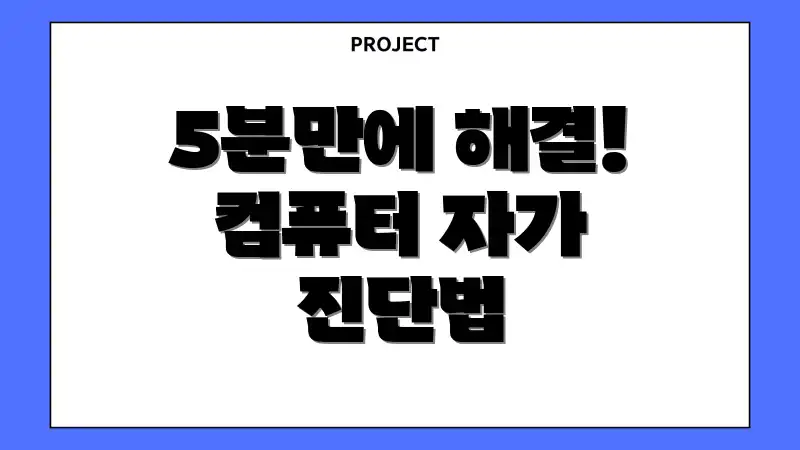
5분만에 해결! 컴퓨터 자가 진단법
컴퓨터 먹통, 당황하지 마세요! 이 5분 자가 진단법은 초보자도 쉽게 따라 할 수 있도록 구성되었습니다. 간단한 단계별 해결 꿀팁으로 답답한 컴퓨터 문제를 빠르게 해결해 보세요. 지금 바로 시작합니다!
전원 상태 확인
정말 간단하지만, 가장 먼저 확인해야 할 사항입니다. 컴퓨터 전원 케이블이 제대로 연결되어 있는지, 파워 서플라이 스위치가 켜져 있는지 확인하세요. 멀티탭을 사용한다면 멀티탭 전원도 확인해야 합니다.
키보드/마우스 연결 확인
키보드나 마우스가 제대로 연결되어 있는지 확인하세요. USB 포트에서 뺐다가 다시 꽂아보거나, 다른 포트에 연결해 보세요. 무선 키보드/마우스의 경우 배터리 부족일 수 있으니 배터리를 교체하거나 충전해 보세요.
작업 관리자 (Ctrl + Shift + Esc) 실행
키보드를 사용하여 Ctrl + Shift + Esc 키를 동시에 눌러 작업 관리자를 실행하세요. 작업 관리자 창이 뜨면 ‘응답 없음’ 상태의 프로그램을 찾아 선택한 후 ‘작업 끝내기’ 버튼을 클릭하여 강제 종료하세요. CPU와 메모리 점유율이 높은 프로그램도 확인하여 종료하는 것이 좋습니다. 이는 컴퓨터 먹통의 가장 흔한 원인 중 하나입니다.
강제 종료 후 재부팅
만약 작업 관리자도 실행되지 않는다면, 컴퓨터 전원 버튼을 5초 이상 꾹 눌러 강제 종료하세요. 이 방법은 최후의 수단이며, 데이터 손실의 위험이 있으니 주의해야 합니다. 컴퓨터를 다시 시작한 후 문제가 해결되었는지 확인하세요.
최근 설치 프로그램/드라이버 점검
컴퓨터 먹통 현상이 최근에 발생했다면, 최근에 설치한 프로그램이나 드라이버가 문제를 일으킬 가능성이 높습니다. 제어판에서 최근 설치된 프로그램을 제거하거나, 장치 관리자에서 드라이버를 롤백 (이전 버전으로 복구) 해보세요.
💡 컴퓨터가 멈추기 전에! 미리 알아두면 좋은 예방책과, 만약의 사태에 대비하는 데이터 백업 전략. 💡

백업 필수! 먹통 방지 습관 & 관리법
갑자기 컴퓨터가 먹통이 되면 정말 당황스럽죠. 중요한 작업하다가 멈춰버리면 멘붕 그 자체! 😫 이런 상황을 대비하고, 미연에 방지하는 습관과 관리법을 알아두는 것이 중요합니다. 중요한 자료, 사진, 문서… 잃어버리면 안되잖아요!
문제 분석
예상 문제
“많은 분들이 ‘갑자기 윈도우 업데이트 후에 컴퓨터가 멈춰요’ 또는 ‘특정 프로그램만 실행하면 렉이 심하게 걸려요’ 라는 문제를 겪고 있습니다.”
이러한 문제의 원인은 오래된 드라이버, 과도한 백그라운드 프로그램 실행, 디스크 공간 부족, 악성코드 감염 등 다양할 수 있습니다.
해결책 제안
해결 방안 1: 백업은 선택이 아닌 필수!
**정기적인 데이터 백업은 컴퓨터 문제 발생 시 데이터를 안전하게 지킬 수 있는 가장 확실한 방법입니다.** 외장하드, 클라우드 서비스 등을 이용하여 중요한 파일을 주기적으로 백업하세요. 윈도우 자체 백업 기능도 활용하면 좋습니다.
해결 방안 2: 깨끗한 환경 유지 & 관리
컴퓨터 성능을 저하하는 불필요한 프로그램은 삭제하고, 시작 프로그램 관리자를 통해 부팅 시 자동 실행되는 프로그램 수를 줄이세요. 디스크 조각 모음 및 정리도 꾸준히 실시하여 쾌적한 환경을 유지하는 것이 컴퓨터 먹통을 예방하는 데 도움이 됩니다.
해결 방안 3: 백신 프로그램 활용
악성코드 감염은 컴퓨터 성능 저하 및 시스템 오류의 주범입니다. 신뢰할 수 있는 백신 프로그램을 설치하고, 주기적으로 검사를 진행하여 악성코드 감염을 예방하세요.
“실제로 한 사용자는 꾸준한 백업 습관 덕분에 윈도우 재설치 후에도 모든 데이터를 안전하게 복구할 수 있었습니다. ‘평소에 백업을 잘 해둔 덕분에 자료를 잃어버릴 걱정 없이 바로 복구할 수 있었어요!’ “
위에서 제시된 방법들을 꾸준히 실천하면 컴퓨터 먹통 현상을 예방하고, 쾌적한 컴퓨터 사용 환경을 유지할 수 있습니다. 지금 바로 실천해보세요!
💡 막막한 포장이사, 이제 걱정 끝! 이사 비용 절감 팁부터 믿을 만한 업체 추천, 완벽한 포장이사 가이드까지 한 번에! 💡

전문가가 알려주는 궁극의 해결책!
컴퓨터 먹통, 답답하시죠? 흔한 문제지만 해결책은 다양합니다. 전문가들은 **하드웨어 점검**과 **소프트웨어 최적화**, 크게 두 가지 관점에서 접근합니다. 각 방법은 장단점이 명확하므로, 상황에 맞춰 선택하는 것이 중요합니다. 전문가의 시각으로, 두 가지 궁극적인 해결책을 비교 분석해 보겠습니다.
다양한 관점
하드웨어 점검 관점
하드웨어 전문가는 RAM, CPU, 그래픽 카드 등의 물리적 문제를 우선적으로 확인합니다. 이 방법은 근본적인 원인을 해결하지만, 부품 교체 비용이 발생할 수 있고, 전문 지식이 요구될 수 있습니다.
소프트웨어 최적화 관점
반면, 소프트웨어 전문가는 불필요한 프로그램 종료, 드라이버 업데이트, 악성코드 검사 등을 통해 시스템 부하를 줄이는 데 집중합니다. 이 방법은 비교적 간단하고 비용이 적게 들지만, 문제 해결에 시간이 걸리거나 일시적인 효과만 있을 수 있습니다. 컴퓨터 먹통의 원인이 소프트웨어 문제라면 효과적입니다.
결론 및 제안
종합 분석
결론적으로, **컴퓨터 먹통** 문제 해결은 원인 파악이 중요합니다. 갑작스런 멈춤이나 특정 프로그램 실행 시 발생하는 문제는 하드웨어 문제일 가능성이 높고, 잦은 멈춤이나 느려짐은 소프트웨어 문제일 가능성이 높습니다.
가장 좋은 방법은 두 가지 관점을 모두 고려하여 점검하는 것입니다. 초보자라면 먼저 소프트웨어 최적화를 시도해보고, 문제가 지속될 경우 전문가의 도움을 받아 하드웨어를 점검하는 것을 추천합니다.
💡 궁금한 점이 있다면? 다른 사용자들도 궁금해했던 질문과 명쾌한 답변들을 모아봤습니다. 지금 바로 FAQ를 확인해 보세요! 💡
자주 묻는 질문
Q: 컴퓨터가 갑자기 먹통이 됐을 때, 가장 먼저 해봐야 할 것은 무엇인가요?
A: 가장 먼저 ‘Ctrl + Alt + Delete’ 키를 동시에 눌러 작업 관리자를 실행해보세요. 응답하지 않는 프로그램을 선택하고 ‘작업 끝내기’를 클릭하면 간단하게 해결될 수 있습니다.
Q: 작업 관리자를 실행해도 컴퓨터 먹통이 해결되지 않으면 어떻게 해야 하나요?
A: 작업 관리자로도 해결이 안 된다면, 컴퓨터 전원 버튼을 5초 이상 꾹 눌러 강제 종료 후 다시 켜보세요. 중요한 작업 중인 경우에는 데이터 손실이 발생할 수 있으므로, 최대한 작업 관리자를 먼저 시도해보는 것이 좋습니다.
Q: 컴퓨터가 자주 먹통 되는 경우, 근본적인 해결 방법은 무엇인가요?
A: 컴퓨터가 자주 멈춘다면, 먼저 백신 프로그램을 이용하여 바이러스 검사를 실시하고, 불필요한 시작 프로그램들을 정리해보세요. 또한, 하드 디스크 공간이 부족하지 않은지 확인하고, 드라이버를 최신 버전으로 업데이트하는 것도 도움이 됩니다.
Q: 컴퓨터 먹통의 원인이 하드웨어나 소프트웨어 문제인지 어떻게 알 수 있나요?
A: 만약 특정 프로그램을 실행할 때만 먹통이 된다면 소프트웨어 문제일 가능성이 높습니다. 이 경우 해당 프로그램을 재설치하거나 최신 버전으로 업데이트해보세요. 반면, 컴퓨터 사용 중 갑자기 멈추거나 블루스크린이 자주 발생한다면 하드웨어 문제일 가능성이 있으므로, 전문가의 진단을 받아보는 것이 좋습니다.
Q: 컴퓨터 먹통을 예방하기 위한 습관이 있다면 무엇인가요?
A: 컴퓨터 먹통을 예방하기 위해서는 평소에 백신 프로그램을 꾸준히 실행하고, 정기적으로 디스크 조각 모음을 실행하는 것이 좋습니다. 또한, 의심스러운 웹사이트 방문이나 파일 다운로드를 자제하고, 컴퓨터에 설치된 프로그램들을 주기적으로 정리하여 불필요한 리소스 사용을 줄이는 것이 중요합니다.

